आमतौर पर, किसी सेवा में लॉग इन करने के लिए आपको एक उपयोगकर्ता नाम और एक पासवर्ड की आवश्यकता होती है। आमतौर पर यह माना जाता है कि आपका उपयोगकर्ता नाम सार्वजनिक है, इसलिए आपके खाते तक पहुंच को प्रतिबंधित करने वाली एकमात्र चीज आपका पासवर्ड है। दुर्भाग्य से, लोग कमजोर पासवर्ड चुनते हैं जिनका आसानी से अनुमान लगाया जा सकता है, मुख्यतः क्योंकि वे याद रखने में भी आसान होते हैं।
इसका एक संभावित समाधान पासवर्ड मैनेजर है। पासवर्ड मैनेजर एक ऐसा डेटाबेस होता है जो आपके पासवर्ड को एन्क्रिप्टेड फॉर्मेट में सुरक्षित रूप से स्टोर करता है, इसलिए आप केवल दो को याद रखने की जरूरत है, एक आपके डिवाइस में साइन इन करने के लिए और दूसरा पासवर्ड में साइन इन करने के लिए प्रबंधक। इसका मतलब है कि आप अपने पासवर्ड मैनेजर में हर दूसरे पासवर्ड को एक अद्वितीय, लंबा और जटिल पासवर्ड बना सकते हैं।
दूसरे विकल्प को टू-फैक्टर ऑथेंटिकेशन या 2FA कहा जाता है। 2FA के लिए आवश्यक है कि आप एक साइनिंग डिवाइस, आमतौर पर आपके मोबाइल फोन को मंजूरी दें, और फिर प्रत्येक लॉगिन प्रयास के लिए आपके फोन से अनुमोदन की आवश्यकता होगी। आमतौर पर, यह या तो आपके फोन पर एक कोड भेजकर काम करता है, जिसे आपको लॉगिन करने के लिए वेबसाइट में दर्ज करना होगा। या, यह आपके फ़ोन पर एक पुश सूचना भेजकर काम कर सकता है जिसे स्वीकृत करने की आवश्यकता है।
युक्ति: अधिकतम सुरक्षा के लिए 2FA और पासवर्ड मैनेजर दोनों का एक ही समय में उपयोग किया जा सकता है।
2FA. की स्थापना
यदि आपके कार्यक्षेत्र में विशेष रूप से संवेदनशील डेटा शामिल है, तो हो सकता है कि आप चाहते हों कि आपके सभी उपयोगकर्ता दो-कारक प्रमाणीकरण का उपयोग करें। स्लैक आपको इसे अपने कार्यक्षेत्र के सभी सदस्यों के लिए एक आवश्यकता के रूप में निर्दिष्ट करने की अनुमति देता है। यदि आप इस सेटिंग को सक्षम करना चुनते हैं, तो सभी नए उपयोगकर्ता कार्यस्थान में शामिल होने पर 2FA को कॉन्फ़िगर करने के लिए बाध्य होंगे। मौजूदा उपयोगकर्ता अगली बार कनेक्ट होने पर इसे कॉन्फ़िगर करने के लिए बाध्य होंगे।
कार्यक्षेत्र में दो-कारक प्रमाणीकरण की आवश्यकता के लिए, आपको कार्यक्षेत्र प्रमाणीकरण सेटिंग्स में जाना होगा। वहां पहुंचने के लिए, आपको सबसे पहले ऊपरी दाएं कोने में कार्यक्षेत्र के नाम पर क्लिक करना होगा। अगला, ड्रॉपडाउन मेनू में, "सेटिंग्स और व्यवस्थापन" चुनें, फिर "कार्यस्थान सेटिंग्स" को एक नए टैब में कार्यक्षेत्र सेटिंग्स खोलने के लिए चुनें।
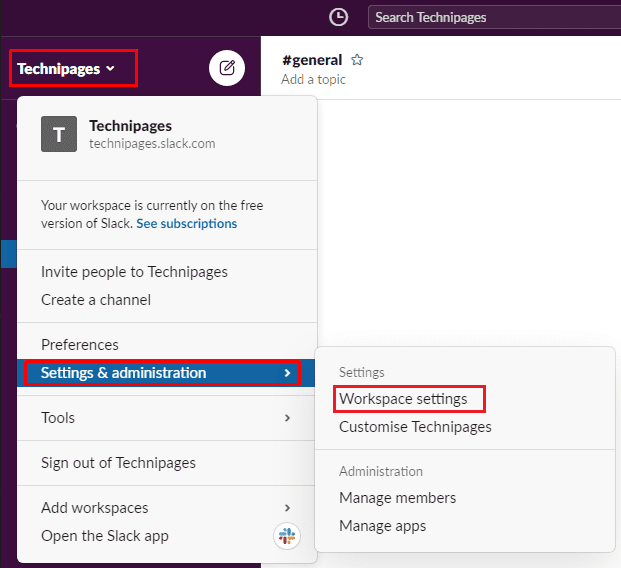
पृष्ठ के शीर्ष पर "प्रमाणीकरण" टैब पर स्विच करें, फिर "कार्यस्थान-व्यापी दो-कारक प्रमाणीकरण" अनुभाग में "विस्तार करें" पर क्लिक करें। विस्तृत दृश्य में, "मेरे कार्यक्षेत्र के लिए दो-कारक प्रमाणीकरण सक्रिय करें" लेबल वाले बटन पर क्लिक करें। परिवर्तन की पुष्टि करने के लिए आपको अपना पासवर्ड दर्ज करना होगा।
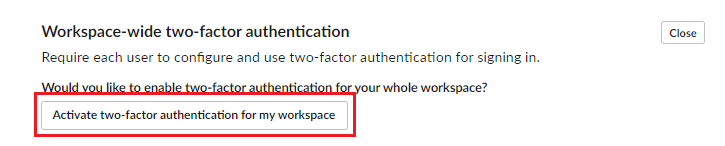
टू-फैक्टर ऑथेंटिकेशन एक मजबूत सुरक्षा उपकरण है जो इस संभावना को काफी कम कर देता है कि कोई भी किसी खाते में अनधिकृत पहुंच प्राप्त कर सकता है। इस गाइड के चरणों का पालन करके, आप सभी कार्यक्षेत्र सदस्यों के लिए अनिवार्य दो-कारक प्रमाणीकरण सक्षम कर सकते हैं।